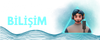Dropbox Dosyaları Nasıl Silinir?
Dropbox, bulut depolama hizmeti sağlayan bir platformdur ve dosyalarınızı kolayca saklamanıza ve paylaşmanıza olanak tanır. Ancak zaman zaman, gereksiz dosyaları temizlemek veya depolama alanınızı düzenlemek isteyebilirsiniz. Bu durumda, Dropbox üzerinde dosyaları nasıl sileceğinizi öğrenmek önemlidir. İşte bu işlemi adım adım nasıl gerçekleştireceğiniz:
1. Dropbox'a Giriş Yapın:
İlk adım olarak, Dropbox hesabınıza giriş yapmanız gerekmektedir. Tarayıcınızdan veya Dropbox mobil uygulamasından hesabınıza erişim sağlayabilirsiniz. Hesabınıza giriş yaptıktan sonra, dosyalarınızı görüntüleyebilir ve yönetebilirsiniz.
2. Silmek İstediğiniz Dosyayı Bulun:
Dropbox hesabınıza giriş yaptıktan sonra, silmek istediğiniz dosyayı veya klasörü bulmanız gerekmektedir. Dosyalarınızı düzenli olarak klasörlere ayırmışsanız, bu işlem daha da kolay olacaktır. Dosyalarınızı bulduktan sonra, üzerine gelerek işlem menüsünü açabilirsiniz.
3. Silme İşlemi Başlatın:
Dosyayı veya klasörü bulduktan sonra, silme işlemini başlatmak için işlem menüsünden "Sil" seçeneğine tıklayın. Bu adımda, Dropbox size silme işleminden önce bir onay mesajı gösterecektir. Dosyanın kalıcı olarak silineceğini belirten bu mesajı onayladıktan sonra, dosya Dropbox hesabınızdan kaldırılacaktır.
4. Silinen Dosyaları Geri Yükleme:
Yanlışlıkla bir dosyayı sildiyseniz veya silinen bir dosyaya tekrar erişmeniz gerekiyorsa, endişelenmeyin. Dropbox, silinen dosyaları bir süre boyunca geri yükleme seçeneği sunar. Bu süre genellikle 30 gün kadardır. Silinen dosyaları geri yüklemek için, Dropbox hesabınıza giriş yapın ve sağ üst köşede bulunan "Silinen dosyaları göster" seçeneğine tıklayın. Ardından, geri yüklemek istediğiniz dosyayı seçin ve "Geri Yükle" düğmesine tıklayarak dosyayı eski konumuna geri getirin.
5. Paylaşılan Dosyaları Silme:
Dropbox'ta paylaşılan dosyaları silmek biraz farklı bir süreç gerektirir. Paylaşılan bir dosyayı silmek istiyorsanız, öncelikle dosyayı size paylaşan kişiden paylaşımın kaldırılmasını isteyin. Ardından, dosyayı kendi Dropbox hesabınızdan silebilirsiniz.
6. Hesap Ayarlarından Kalıcı Silme:
Dropbox hesabınızda artık kullanmadığınız veya gereksiz dosyalar varsa ve bunları kalıcı olarak silmek istiyorsanız, hesap ayarlarından bu işlemi gerçekleştirebilirsiniz. Hesap ayarlarına giderek, "Genel" veya "Hesap" bölümünde dosyalarınızı kalıcı olarak silme seçeneğini bulabilirsiniz. Bu seçeneği kullanarak, hesabınızı düzenleyebilir ve gereksiz dosyaları temizleyebilirsiniz.
Dropbox dosyalarını silme işlemi oldukça basittir ve yukarıda belirtilen adımları takip ederek dosyalarınızı kolayca düzenleyebilirsiniz. Ancak, dosyalarınızı silerken dikkatli olmanız ve yanlışlıkla önemli dosyaları silmemeye özen göstermeniz önemlidir.
Dropbox, bulut depolama hizmeti sağlayan bir platformdur ve dosyalarınızı kolayca saklamanıza ve paylaşmanıza olanak tanır. Ancak zaman zaman, gereksiz dosyaları temizlemek veya depolama alanınızı düzenlemek isteyebilirsiniz. Bu durumda, Dropbox üzerinde dosyaları nasıl sileceğinizi öğrenmek önemlidir. İşte bu işlemi adım adım nasıl gerçekleştireceğiniz:
1. Dropbox'a Giriş Yapın:
İlk adım olarak, Dropbox hesabınıza giriş yapmanız gerekmektedir. Tarayıcınızdan veya Dropbox mobil uygulamasından hesabınıza erişim sağlayabilirsiniz. Hesabınıza giriş yaptıktan sonra, dosyalarınızı görüntüleyebilir ve yönetebilirsiniz.
2. Silmek İstediğiniz Dosyayı Bulun:
Dropbox hesabınıza giriş yaptıktan sonra, silmek istediğiniz dosyayı veya klasörü bulmanız gerekmektedir. Dosyalarınızı düzenli olarak klasörlere ayırmışsanız, bu işlem daha da kolay olacaktır. Dosyalarınızı bulduktan sonra, üzerine gelerek işlem menüsünü açabilirsiniz.
3. Silme İşlemi Başlatın:
Dosyayı veya klasörü bulduktan sonra, silme işlemini başlatmak için işlem menüsünden "Sil" seçeneğine tıklayın. Bu adımda, Dropbox size silme işleminden önce bir onay mesajı gösterecektir. Dosyanın kalıcı olarak silineceğini belirten bu mesajı onayladıktan sonra, dosya Dropbox hesabınızdan kaldırılacaktır.
4. Silinen Dosyaları Geri Yükleme:
Yanlışlıkla bir dosyayı sildiyseniz veya silinen bir dosyaya tekrar erişmeniz gerekiyorsa, endişelenmeyin. Dropbox, silinen dosyaları bir süre boyunca geri yükleme seçeneği sunar. Bu süre genellikle 30 gün kadardır. Silinen dosyaları geri yüklemek için, Dropbox hesabınıza giriş yapın ve sağ üst köşede bulunan "Silinen dosyaları göster" seçeneğine tıklayın. Ardından, geri yüklemek istediğiniz dosyayı seçin ve "Geri Yükle" düğmesine tıklayarak dosyayı eski konumuna geri getirin.
5. Paylaşılan Dosyaları Silme:
Dropbox'ta paylaşılan dosyaları silmek biraz farklı bir süreç gerektirir. Paylaşılan bir dosyayı silmek istiyorsanız, öncelikle dosyayı size paylaşan kişiden paylaşımın kaldırılmasını isteyin. Ardından, dosyayı kendi Dropbox hesabınızdan silebilirsiniz.
6. Hesap Ayarlarından Kalıcı Silme:
Dropbox hesabınızda artık kullanmadığınız veya gereksiz dosyalar varsa ve bunları kalıcı olarak silmek istiyorsanız, hesap ayarlarından bu işlemi gerçekleştirebilirsiniz. Hesap ayarlarına giderek, "Genel" veya "Hesap" bölümünde dosyalarınızı kalıcı olarak silme seçeneğini bulabilirsiniz. Bu seçeneği kullanarak, hesabınızı düzenleyebilir ve gereksiz dosyaları temizleyebilirsiniz.
Dropbox dosyalarını silme işlemi oldukça basittir ve yukarıda belirtilen adımları takip ederek dosyalarınızı kolayca düzenleyebilirsiniz. Ancak, dosyalarınızı silerken dikkatli olmanız ve yanlışlıkla önemli dosyaları silmemeye özen göstermeniz önemlidir.